コマンドプロンプトを使用し、サーバー移転時、サイトが新しいサーバーに切り替わったか確認する方法
以下の解決方法を探している方を対象した記事です。
発生している問題・状況
- サイトのサーバー移転時に、サーバー切り替え後表示されたサイトが新しいサーバーに切り替わったものか確認したい。
- リニューアルであればわかりやすいが、データ移行のみだと新しいサーバーに切り替わったのかがわかりづらいため、確認する方法が知りたい。
- aguse.jpのようなサービスサイトを使用方法もあるが、コマンドプロンプトを使って調べたい。
コマンドプロンプトではなく、aguse.jpやSEOチェキなどのサービスサイトを使って新しいサーバーに切り替わったか確認する方法は以下にまとめています。
「サービスサイトを使って、サーバー移転時、サイトが新しいサーバーに切り替わったか確認する方法」
https://prospect.co.jp/blog/666/
解決方法
Windows10でのやり方です。
コマンドプロンプトを表示する
ツールの検索画面にて「コマンドプロンプト」と入力する。
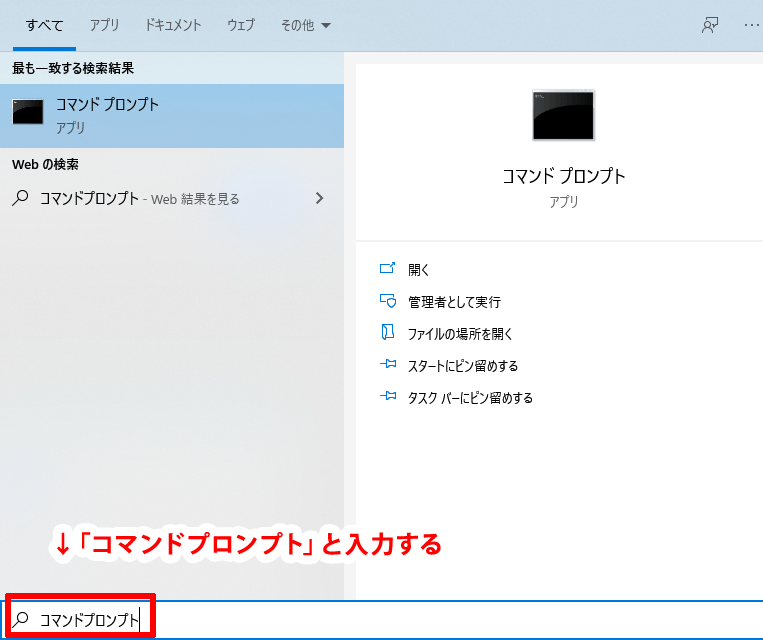
検索結果で表示される「コマンドプロンプト」をクリックする。
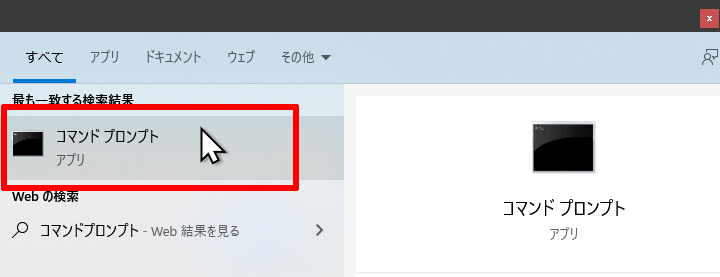
コマンドプロンプトの画面が表示される。
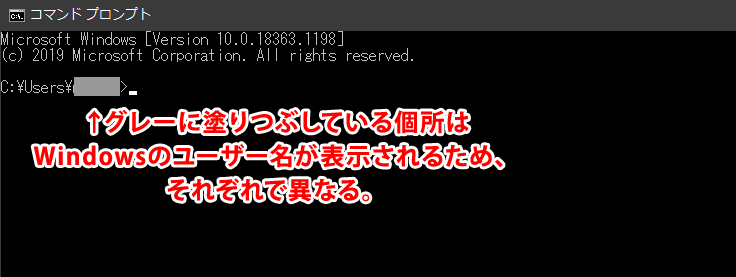
「nslookup ドメイン名」を入力する
例)https://prospect.co.jp/のサーバーのIPアドレスを知りたい場合
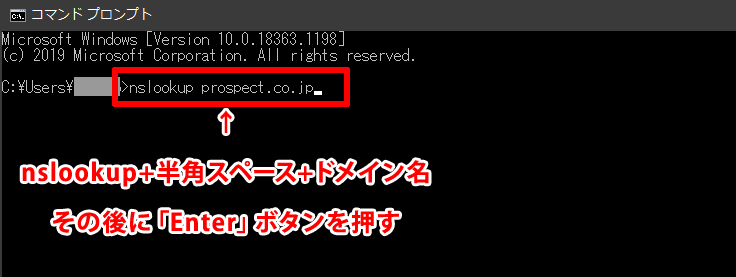
- C:\Users\ユーザー名>と表示されるので、「>」の後ろに「nslookup ドメイン名」と入力してください。ユーザー名はWindowsにログインする際のユーザー名です。
- https://prospect.co.jp/の場合は「nslookup ドメイン名」は「nslookup prospect.co.jp」です。「nslookup」とドメイン名の間には半角スペースを入れてください。
- ドメイン名を入力したら、「Enter」キーを押してください。
*nslookupは「エヌエスルックアップ」と読みます。
「権限のない回答:」を参照する。
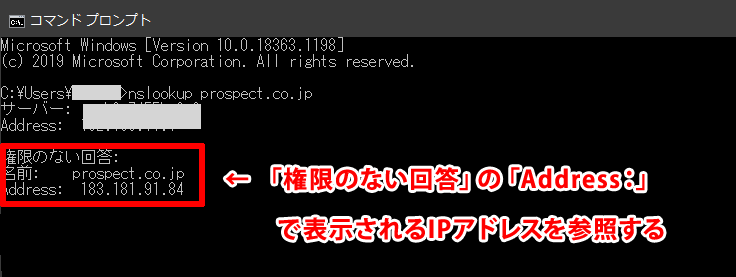
「nslookup ドメイン名」を入力し、Enterキーを押すと「サーバー:」「Address:」と1・2行目に表示されますが、参照するべき内容はその先の「権限のない回答:」の部分です。
「名前:」には調べたいドメイン名が表示され、その下の「Address:」には使用しているサーバーのIPアドレスが表示されます。
移転後のサーバーのデータが反映されているか確認したい時はこの「権限のない回答:」の2行先に表示されている「Address:」の部分が移転先のサーバーのIPアドレスであれば、サーバーの表示の切り替えといった点では完了していると言えます。
あえてコマンドプロンプトを使用する意味は?
コマンドプロンプトでのやり方を知った時にはサービスサイトを使えばいいのでは?と思いましたが、コマンドプロンプトも使い慣れると手軽は手軽ですね。
自分が使いやすいと感じたほうを使えば良いと思いますが、主にネットワーク関連でコマンドプロンプトでしかできないこともあるので、コマンドプロンプトの使用に慣れるという意味でもこのやり方を覚えておくのもよいと思います。
